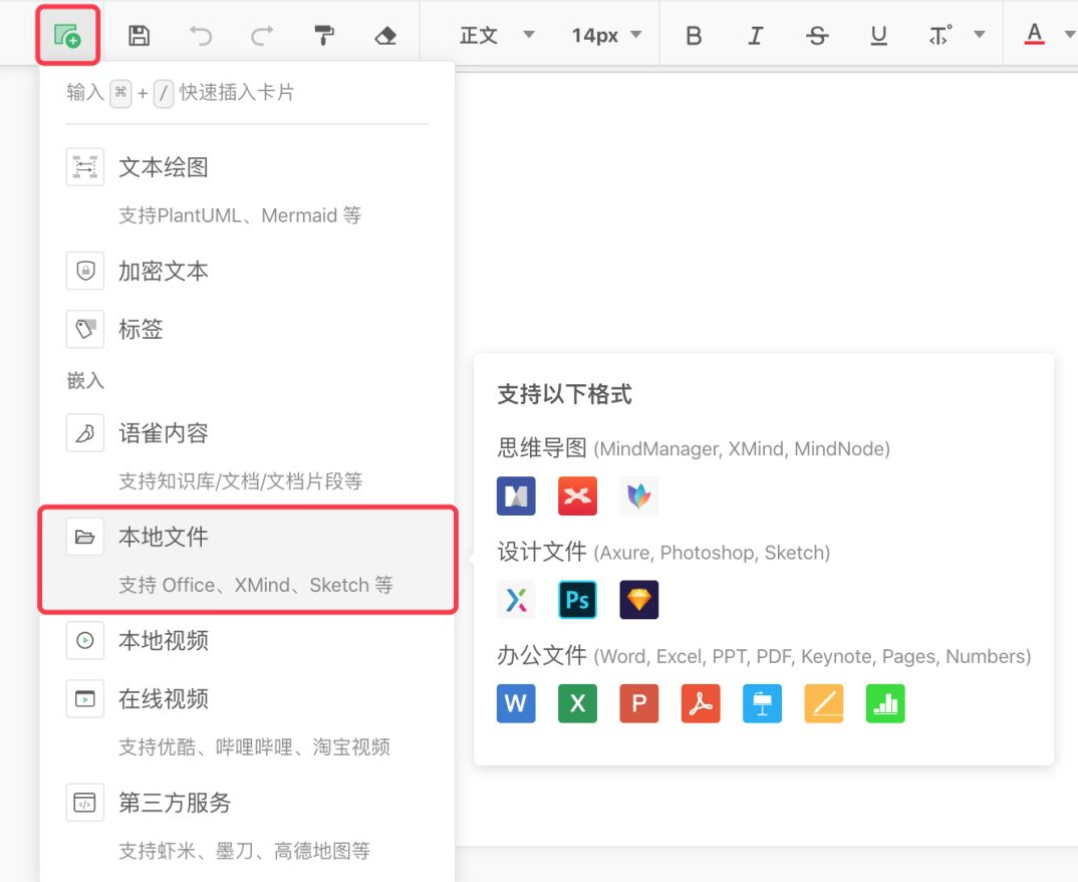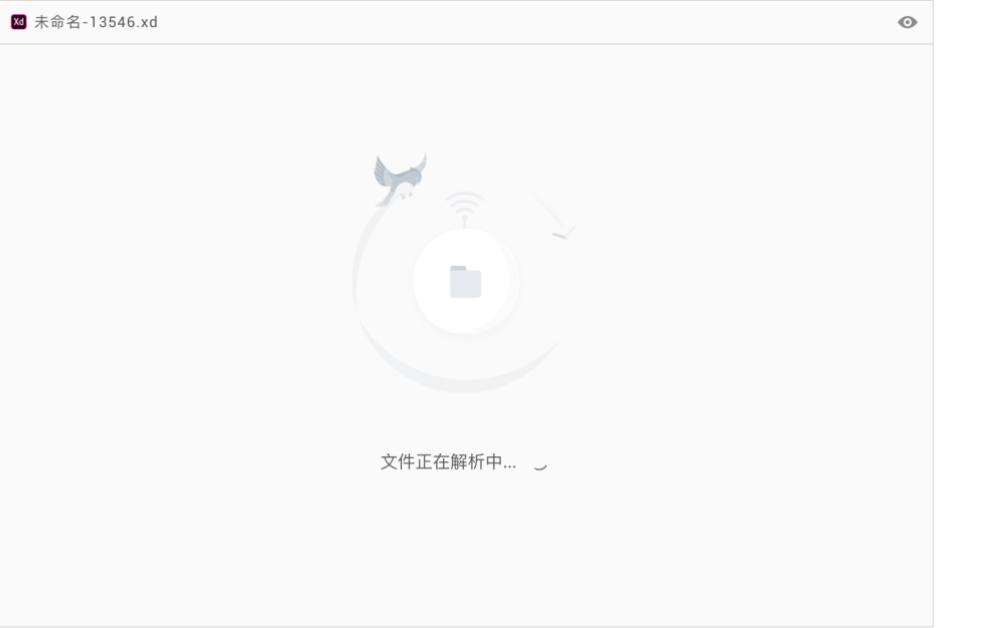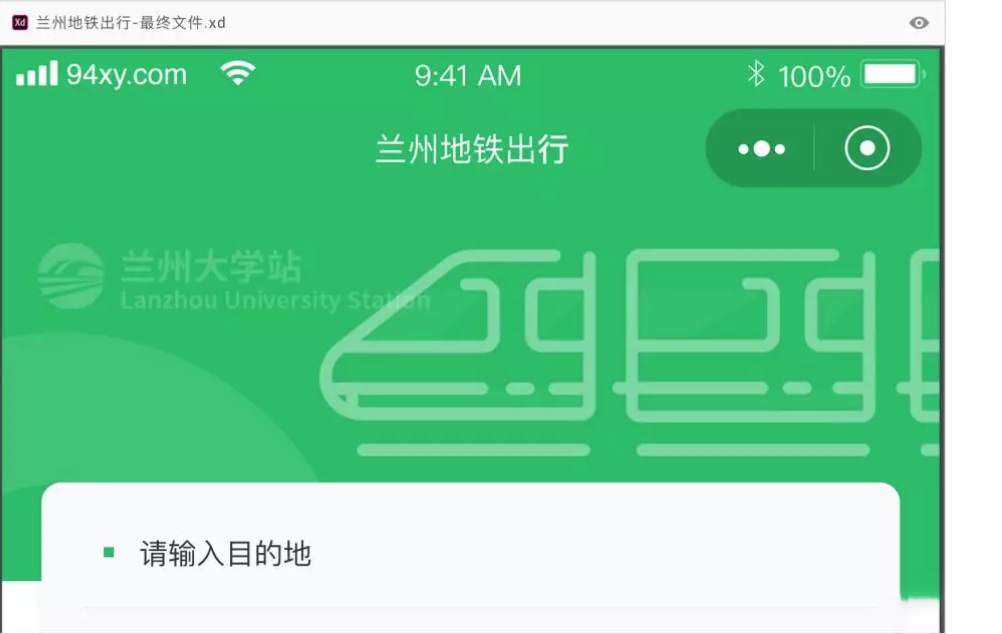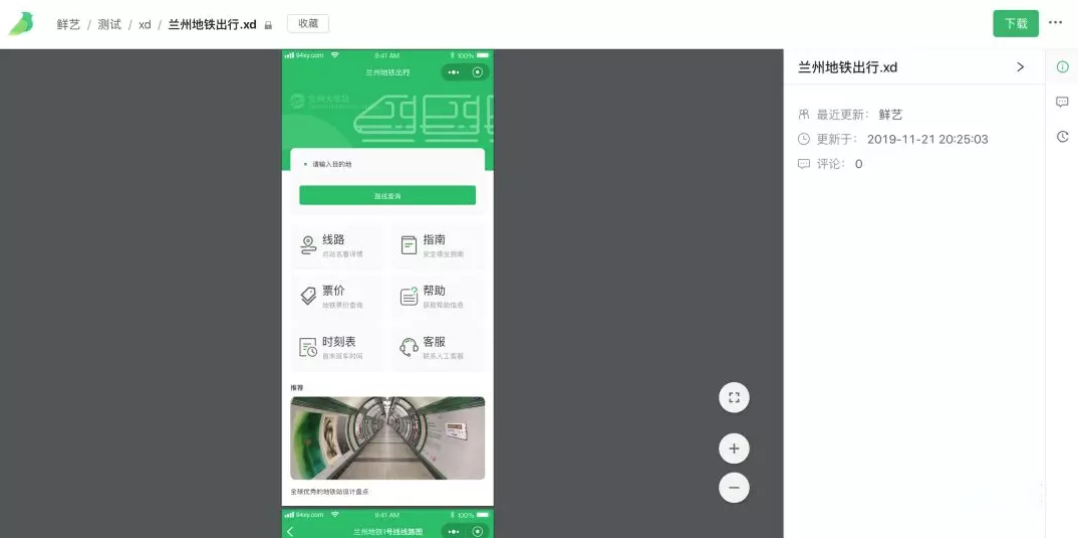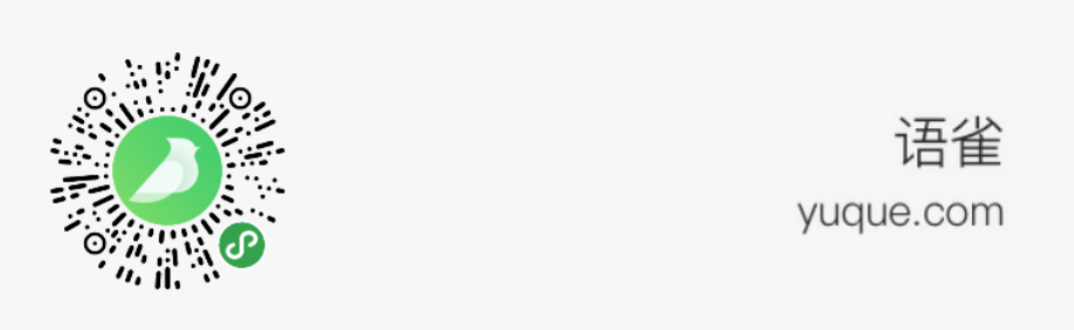10万阿里人都在用的语雀开始支持Adobe XD了
专业云端知识库+专业设计软件=?与众不同的工作体验
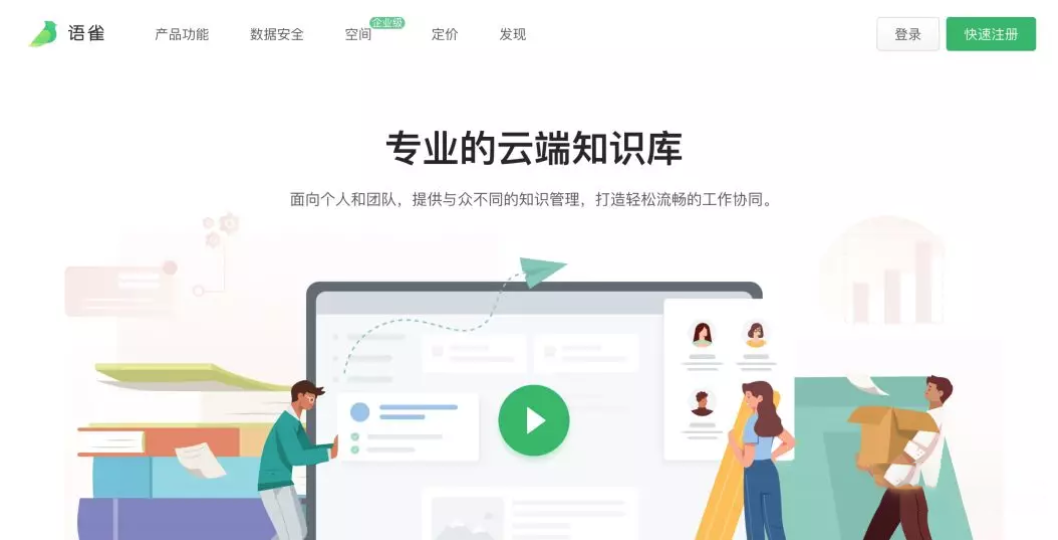
2018年1月初,作为内测用户我们用上了语雀,它是一款专业的云端知识库,提供与众不同的知识管理,可以轻松流畅的进行工作协同。去年11月,语雀发布了全新的「资源知识库」,但是当时不支持 Adobe XD,我们第一时间在下方留言建议是否能支持 .xd 格式源文件,很快就得到了答复。昨天,我们发现语雀已经开始支持 Adobe XD 了。
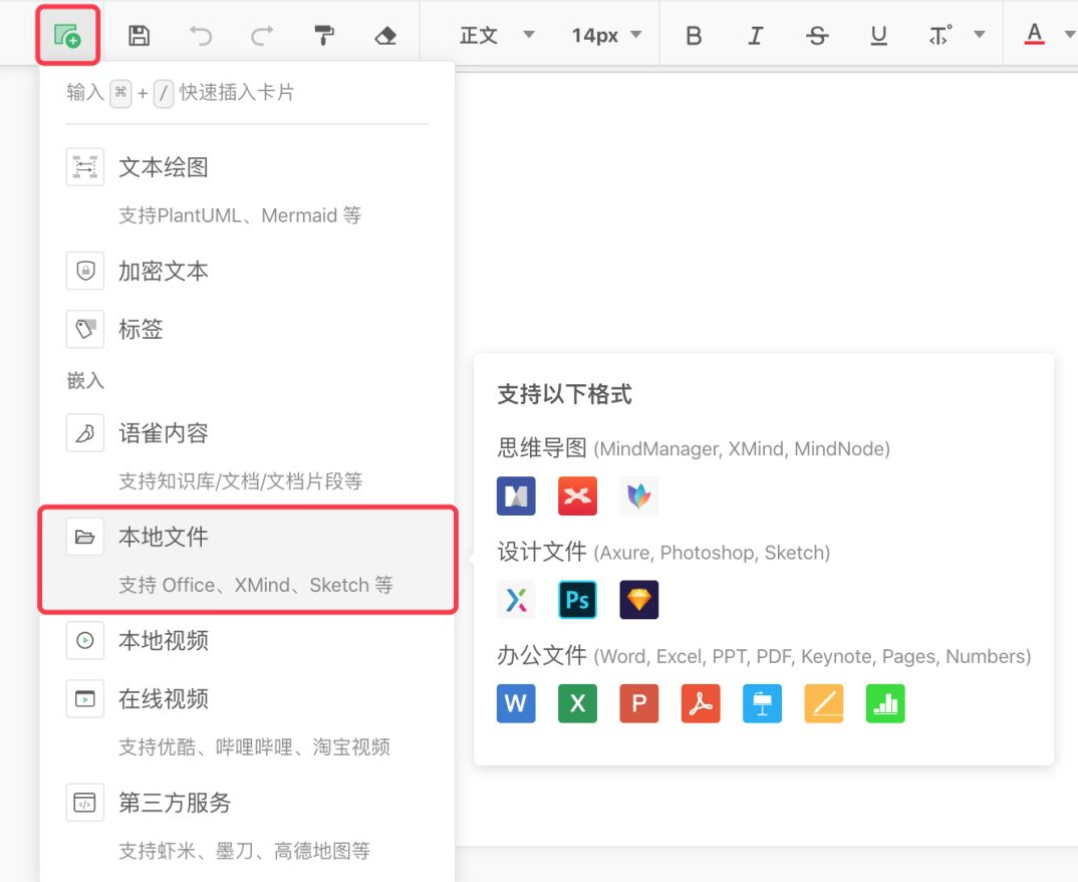
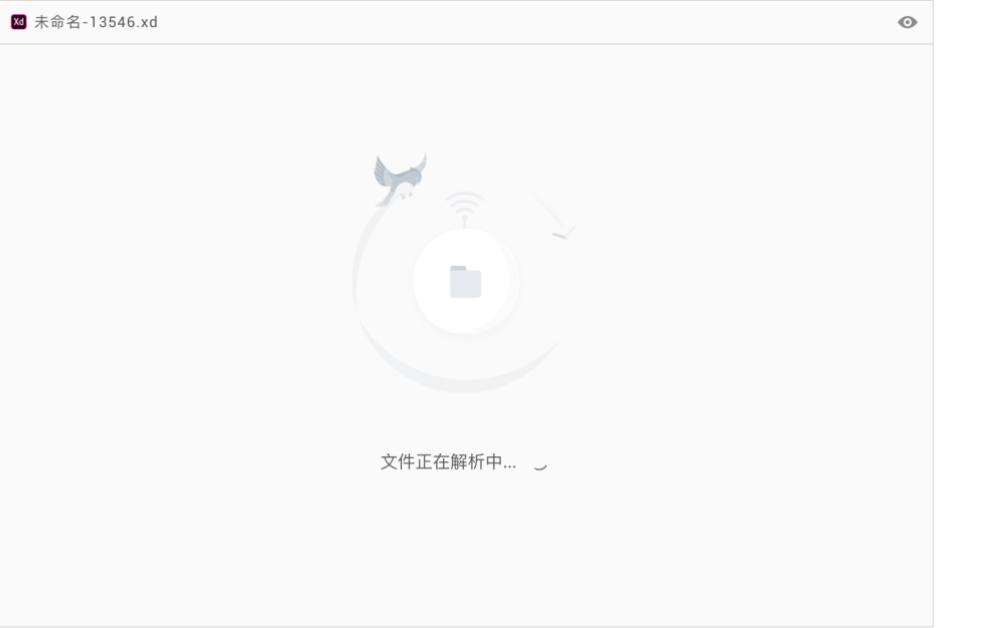
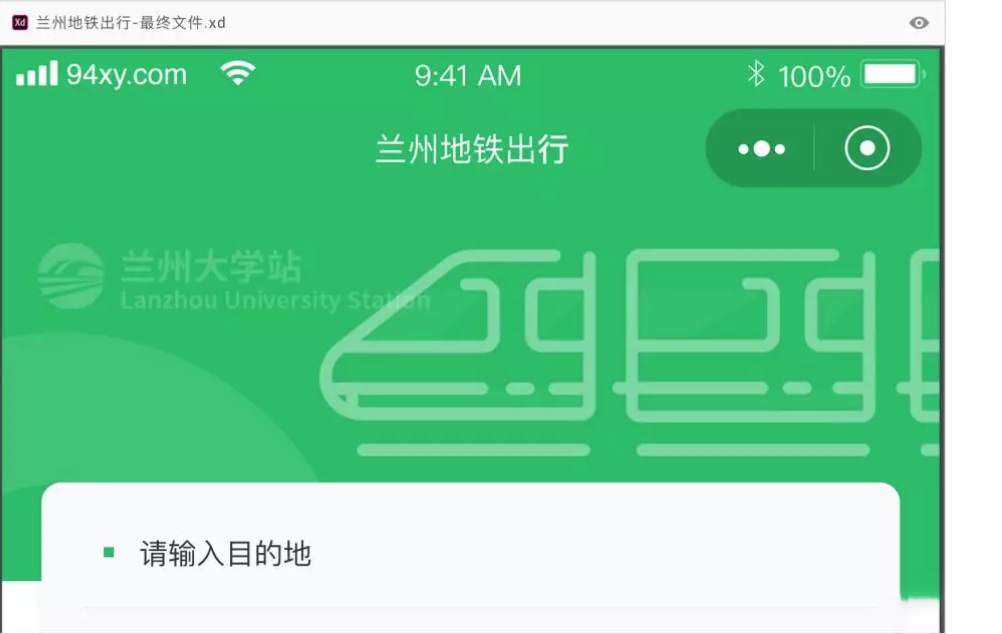
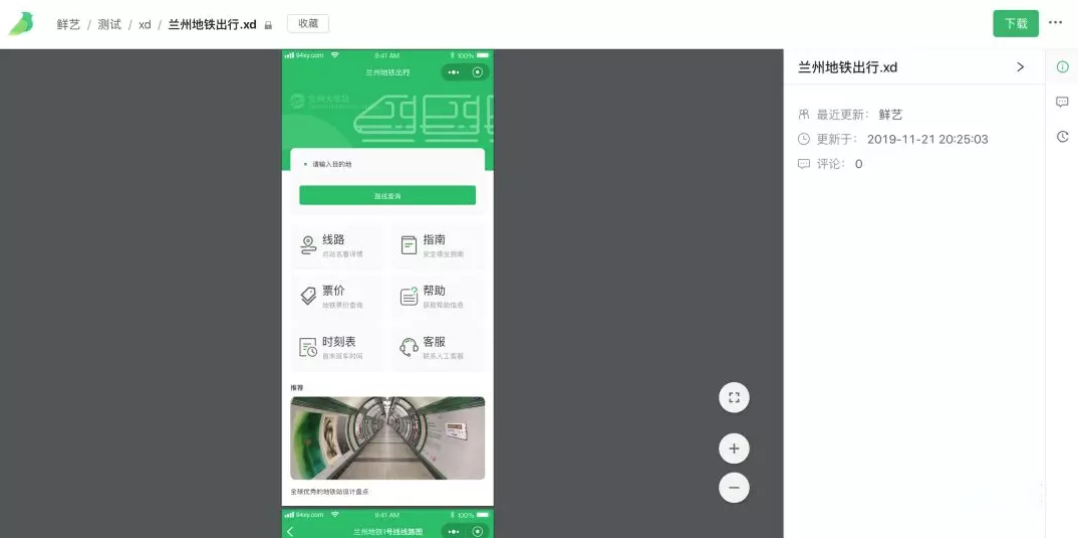

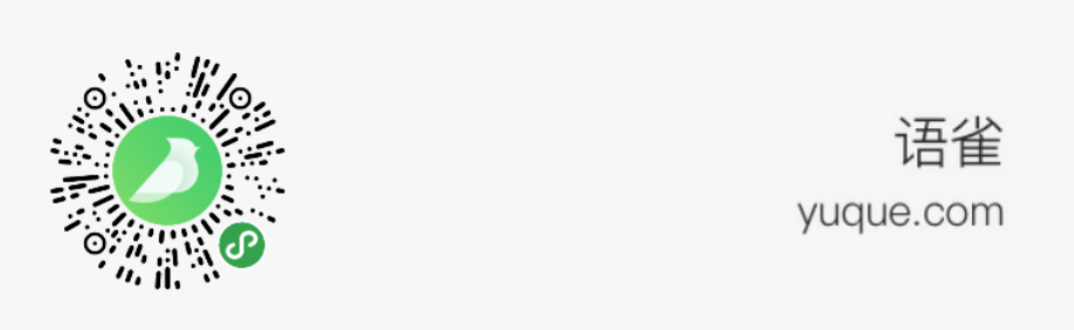
专业云端知识库+专业设计软件=?与众不同的工作体验
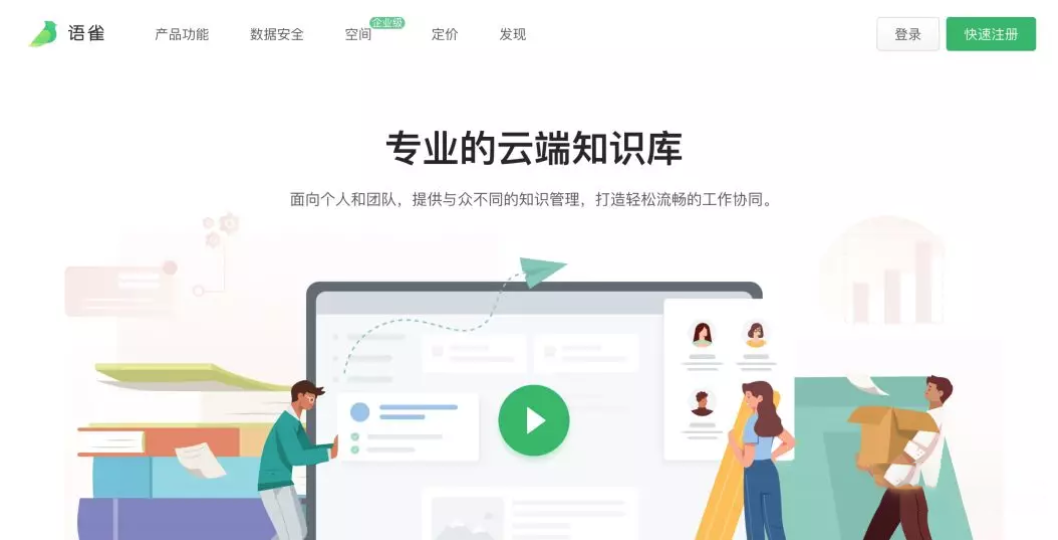
2018年1月初,作为内测用户我们用上了语雀,它是一款专业的云端知识库,提供与众不同的知识管理,可以轻松流畅的进行工作协同。去年11月,语雀发布了全新的「资源知识库」,但是当时不支持 Adobe XD,我们第一时间在下方留言建议是否能支持 .xd 格式源文件,很快就得到了答复。昨天,我们发现语雀已经开始支持 Adobe XD 了。